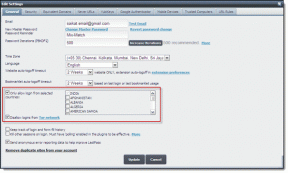メール、テキスト、ツイートの送信をすばやく停止する
その他 / / December 02, 2021
それは誰にでも起こります:誰かにメッセージを送るか、あなたが持ってはいけない何かを投稿して、それを取り戻すことができない。 あなたは単独で責任を負います、そしてそれがそこにあると、それはそこにあります–それともそれですか?

かつて贅沢な人々は、手紙を書いて、それを郵送する前に細かく刻むことができたのですが、もはや利用できません。 メール、テキスト、ツイートはすべてインターネットを介して瞬時に送信されます。通常、忙しい生活の中で、待ったり再考したりする余地はありません。
時折のオンラインの失敗を避けるために使用する最良の戦術は、不幸なことが起こらないようにすることです。
Gmailで送信取り消しを有効にする
Gmailアカウントを使用している場合は、機能があります ラボセクションに隠されています の 設定 それはあなたに恥ずかしい電子メールからあなたに甘い安堵をもたらすことができます。 UndoSendという名前がふさわしいです。
Gmailでメールを送信するたびに、黄色の確認メッセージが表示されます。 [送信を元に戻す]を有効にすると、メッセージの送信を元に戻すオプションが表示されるため、メッセージが受信者の受信トレイに届くことはありません。 このオプションは数秒間しか表示されないため、最初にクリックした後すぐに行動する必要があります 送信.

送信取り消しを有効にするには、をクリックします 設定 Gmailの歯車をクリックして、 設定 メニューで。 クリック ラボ タブとスクロールして、[送信取り消し]ラボを見つけます。 クリック 有効 ラジオボタンを押して、必ずページの一番下までスクロールしてクリックしてください 変更内容を保存. 今後は、送信したメールを正常に撤回できるようになります。
この機能はGmail、より具体的にはgmail.comでのみ利用できることに注意してください。 携帯電話またはサードパーティのクライアントでGmailを使用している場合、送信したメールを元に戻すことはできません。
ヒント: 古いMicrosoftOutlook2010をまだ使用している場合または メール用の2013デスクトップクライアント、GmailのUndoSendと同様の機能があります。 あなたがに向かう場合 送信済みアイテム をクリックします
行動 メニュー、あなたは見るべきです このメッセージを思い出してください… オプションとして。 未読メッセージのみを削除するか、未読メッセージを削除して新しいメッセージに置き換えて送信するかを選択します。テキストメッセージを元に戻すには機内モードのトリックを使用する
iOSおよびAndroidデバイスの場合、それを知って驚くかもしれません 飛行機(または飛行)モード 後悔しているテキストメッセージ(またはiOSのiMessages)を送信する悪い習慣がある場合は、親友になる必要があります。
たとえばiPhoneの場合、会話の上部にある青または緑のプログレスバーには、メッセージの送信時間が表示されます。 非常に高速な接続がない限り、これは通常存在します。 メッセージが送信されないようにするには、機内モードをオンにしてすばやく行動する必要があります。

iPhoneでは、ディスプレイの下から指を上にスライドさせてコントロールセンターを表示します。 次に、をタップします 機内モード アイコン。すべての形式のデータと接続を無効にします。
Androidでは、下にスワイプして通知を表示し、必要に応じてもう一度下にスワイプしてトグルを表示します。 タップ 機内モード 無効にします。 (一部のAndroidデバイスではフライトモードと呼ばれています。)
メッセージが配信されなかったという警告を受け取った場合は、時間を節約できました。

どちらのプラットフォームでもテキストメッセージを送信解除する機能はありません。少なくとも、便利で効果的に機能する機能はありません。 つまり、選択肢は1つだけです。つまり、できるだけ早く接続を無効にします。 接続していないと、そのメッセージはどこにも届きません。 時間内にWi-Fiを無効にしようとすると、携帯電話はおそらく携帯電話のデータ接続にフォールバックします。
TweetDeckで潜在的に後悔するツイートを防ぐ
主要なTwitterクライアントとTwitterWebサイトは、電源機能について特に紹介されたことはありませんが、幸いなことに Twitterが所有するアプリはTweetDeckです。. TweetDeckは、送信する前にクリックしてツイートを確認できる確認ステップと呼ばれる機能を導入しました。 これにより、TweetDeckは複数のアカウントをサポートしているため、タイプミスを回避し、適切なアカウントからツイートしていることを確認できます。

この機能は、ツイートを偽造しすぎた人にとっては節約の恩恵ですが、最初にこの機能を有効にする必要があります。 訪問 TweetDeckオンライン (またはダウンロード マック また グーグルクローム アプリ)とログインします。 サイドバーの下部にあるをクリックします アカウント この機能を有効にするアカウントを選択します。 クリック 確認手順 そのため、スイッチがオンになります。 次に、このペインを閉じます。

今、あなたがクリックすると 新しいツイート 作成するには、テキストボックスの下に、「ツイートする準備ができていますか?」という質問が表示されます。 チェックボックス付き。 の前に つぶやき ボタンが有効になっている場合は、最初に準備ができていることを確認する必要があります。
送信するつもりのないツイートを防ぐための絶対確実な方法ではありませんが、2番目のステップで確実にウェルカムプロテクトレイヤーが追加されます。